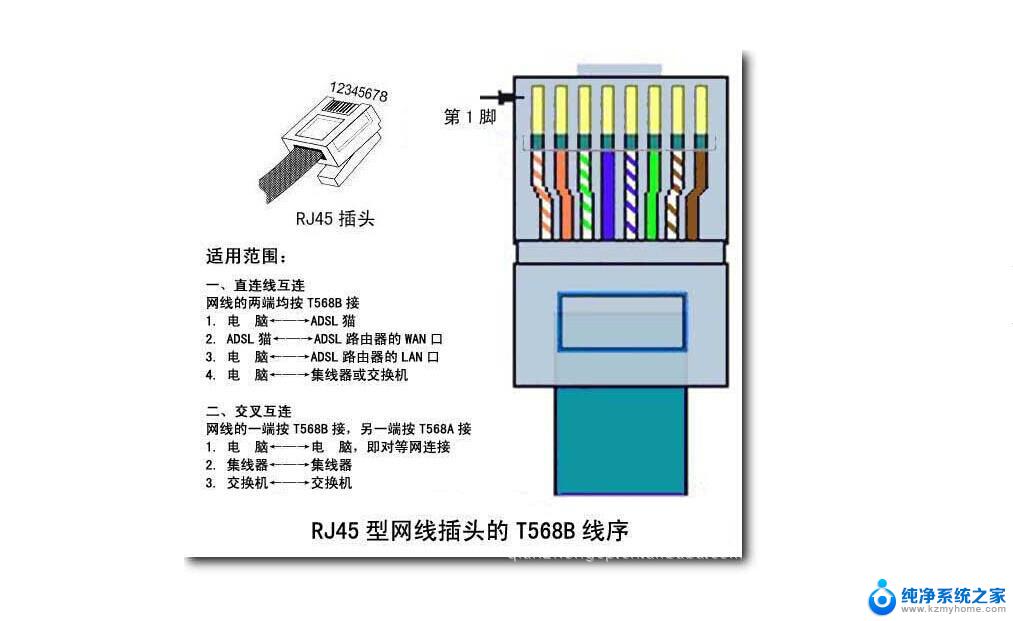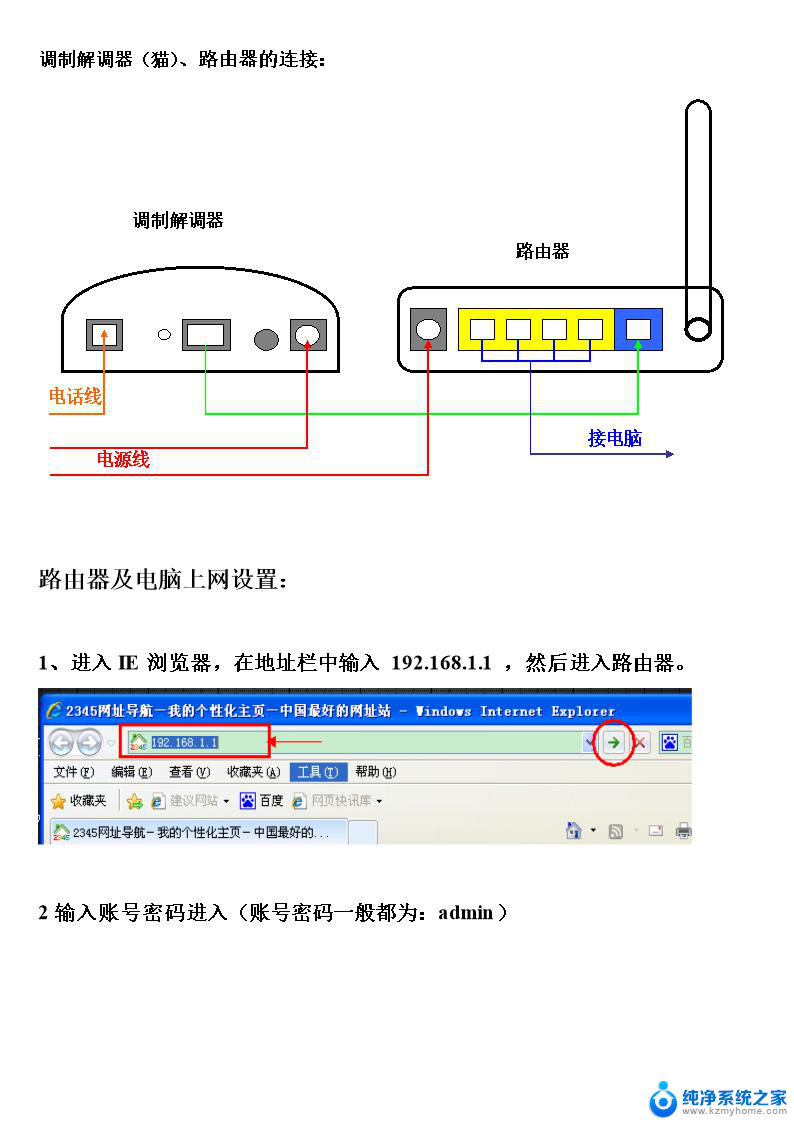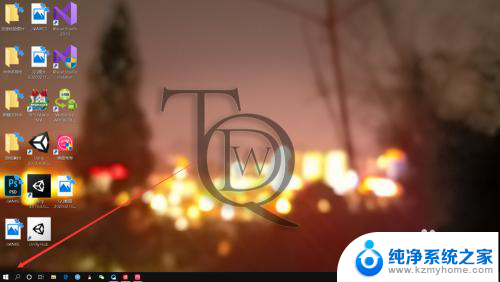笔记本插网线能上网教程图 笔记本电脑如何使用网线连接网络
更新时间:2024-07-31 14:41:57作者:jiang
现如今随着网络的普及和发展,笔记本电脑已经成为人们生活和工作中不可或缺的一部分,而在使用笔记本电脑上网时,有时候无线网络信号不稳定,这时候就需要使用网线连接网络。如何使用笔记本电脑连接网络呢?接下来我们将介绍一下笔记本插网线能上网的教程图,让您轻松掌握连接网络的方法。
具体步骤:
1.首先你要先买一条网线,价格不一。差不多就可以了,一般的网线都能支持,大概个位数的价格吧

2.然后确保网线的口是有用的,不然插上去也是白插。首先要打开开口把线插上去,开口是往上推得
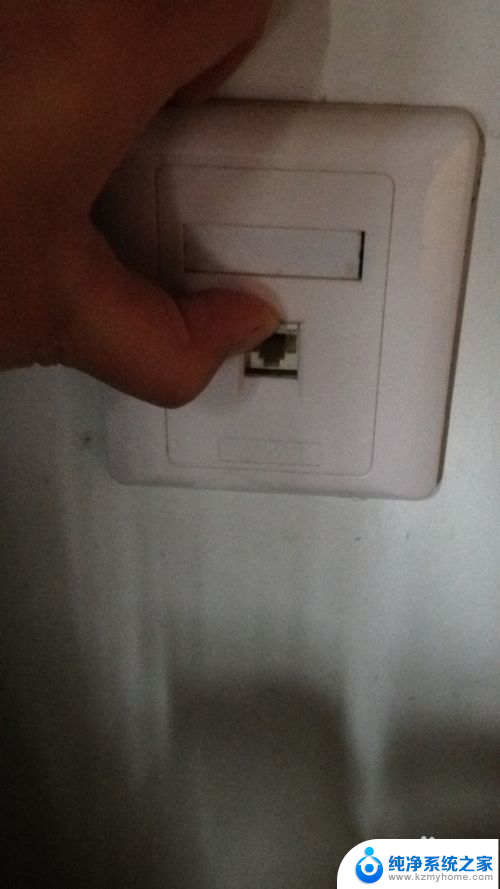
3.把网线的一头插上网线的口里,另一头插在电脑的网线口里



4.连接上后,按下电脑右下角的无线标志,如图所示
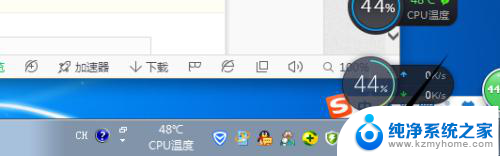
5.然后点击已经自带连接上的无线,然后使其断开
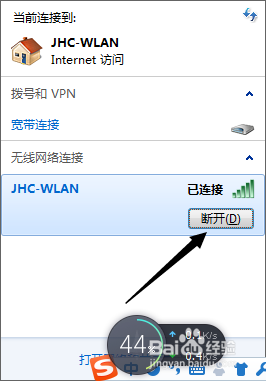
6.最后打开浏览器,一般情况下会自动弹出登陆页面这时候。你输入的账号和密码就好了,例如图所示
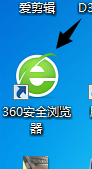
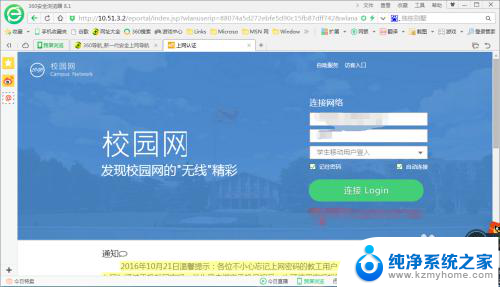
以上是关于如何使用笔记本插网线上网的全部内容,如果您遇到类似的问题,可以参考本文中介绍的步骤进行修复,希望这对您有所帮助。